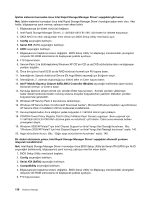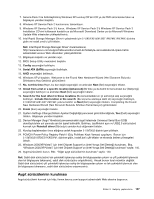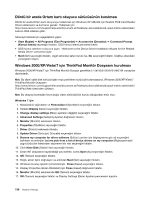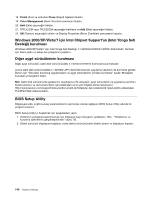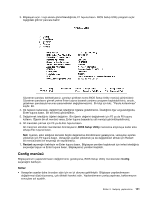Lenovo ThinkPad L520 (Turkish) User Guide - Page 159
Config menüsü, BIOS Setup Utility, Restart, Config, Notlar
 |
View all Lenovo ThinkPad L520 manuals
Add to My Manuals
Save this manual to your list of manuals |
Page 159 highlights
3. Bilgisayarı açın. Logo ekranı görüntülendiğinde, F1 tuşuna basın. BIOS Setup Utility programı açılır. Aşağıdaki gibi bir pencere belirir: Gözetmen parolası belirlediyseniz, parolayı girdikten sonra BIOS Setup Utility menüsü görüntülenir. Gözetmen parolasını girmek yerine Enter tuşuna basarak yardımcı programı başlatabilirsiniz, ancak, gözetmen parolasıyla korunan parametreleri değiştiremezsiniz. Ek bilgi için bkz. "Parola kullanılması" sayfa: 69. 4. Ok tuşlarını kullanarak, değiştirmek istediğiniz öğelere gidebilirsiniz. İstediğiniz öğe vurgulandığında, Enter tuşuna basın. Bir alt menü görüntülenir. 5. Değiştirmek istediğiniz öğeleri değiştirin. Bir öğenin değerini değiştirmek için F5 ya da F6 tuşunu kullanın. Öğenin bir alt menüsü varsa, Enter tuşuna basarak bu alt menüyü görüntüleyebilirsiniz. 6. Alt menüden çıkmak için F3 ya da Esc tuşuna basın. Alt menünün altındaki menülerden birindeyseniz, BIOS Setup Utility menüsüne erişinceye kadar arka arkaya Esc tuşuna basın. Not: Ayarları, satın aldığınız zamanki özgün değerlerine döndürmeniz gerekiyorsa, varsayılan ayarları yüklemek için F9 tuşuna basın. Varsayılan ayarları yüklemek ya da değişiklikleri atmak için Restart alt menüsündeki bir seçeneği de seçebilirsiniz. 7. Restart seçeneğini belirleyin ve Enter tuşuna basın. Bilgisayarı yeniden başlatmak için imleci istediğiniz seçeneğe taşıyın ve Enter tuşuna basın. Bilgisayarınız yeniden başlatılır. Config menüsü Bilgisayarınızın yapılandırmasını değiştirmeniz gerekiyorsa, BIOS Setup Utility menüsünden Config seçeneğini belirleyin. Notlar: • Varsayılan ayarlar daha önceden sizin için en iyi duruma getirilmiştir. Bilgisayar yapılandırmasını değiştirmeyi düşünüyorsanız, çok dikkatli hareket edin. Yapılandırmanın yanlış yapılması, beklenmeyen sonuçlara yol açabilir. Bölüm 8. Gelişmiş yapılandırma 141